Svět věcí spadá do tří kategorií – věci, které nechcete dělat, ale musíte, věci, které chcete dělat, ale nemůžete, a věci, které můžete dělat. Úprava vzhledu plochy KDE tak, aby vypadala jako macOS, spadá do třetí kategorie. Neslouží žádnému vyššímu účelu, filozofickému nebo existenciálnímu, ale je to něco, co uživatelé plazmy mají možnost vyzkoušet a zkoušet to budou.
S transformačními balíčky pro Mac jsem fušoval již mnoho let. Původní test Macbuntu byl nejlepší. Od té doby vyšly následující pokusy poněkud krátce. Vždy jsem to však dělal na desktopech založených na Gnome a Unity, nikdy na plazmě. No, to se brzy změní. Pokoušíme se o nepokusné.
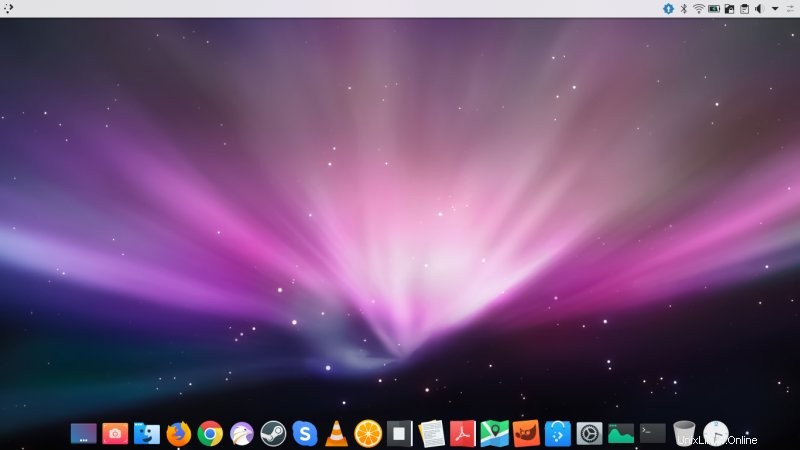
Úkoly před námi
Po nedávném upgradu neonové instance KDE na mém Lenovo G50 s osmi booty na Plasma 5.16 jsem si myslel, že by to byla dobrá příležitost vytvořit nového uživatele a začít od nuly. Ve skutečnosti je myšlenkou nepoužívat žádné repozitáře třetích stran, pouze to, co je dostupné prostřednictvím standardních kanálů. Žádné PPA, žádné hacky.
Transformaci jsem zahájil při stahování statné aktualizace Plasma 5.16 a provedl jsem ji paralelně. Vyskytly se nějaké malé drobnosti a rozhodně to není to, co byste měli dělat. Ale zase jsem díky odolnosti neonu dokázal, že to všechno funguje v pohodě. Udělal jsem tedy následující:
- Přidán dok (s efektem přiblížení a vším), umístěný uprostřed dole.
- Do horní části obrazovky byl přidán nový panel s globální nabídkou a systémovou oblastí.
- Dekorace systému a oken byly změněny na rozvržení více podobné počítačům Mac s použitím pouze funkce Objevit k nalezení potřebných motivů a ikon.
- Volitelné kroky:přemístění tlačítek okna a nová písma.
- Další kroky:něco skvělého, zatím neprozradím.
Začněme vždy tak odvážně, ano.
Latte Dock
Plazma nedávno získala nativní dok s názvem Latte. Je k dispozici jako plasmoidový widget a/nebo jako kompletní dokovací aplikace, kterou normálně nainstalujete a poté spustíte (a může se také automaticky spustit s vaší relací). Příkaz install je jednoduchý – jako testovací prostředí používám KDE neon:
sudo apt-get install latte-dock
Měl jsem nějaké problémy s kontextovou nabídkou pravého tlačítka doku - protože jsem to dělal také při upgradu Plasma. Ale poté, co jsem konečně dokončil nastavení (se dvěma přerušeními, včetně pozastavení a restartu), byla plocha správně nakonfigurována a Latte fungovalo tak, jak bylo zamýšleno.
Pokud kliknete pravým tlačítkem a otevřete okno nastavení doku, můžete upravit jeho vzhled, chování a chování. Můžete jej skrýt, změnit motiv, změnit pozadí, použít efekt přiblížení, nastavit stupeň animací, pokud existují, a několik dalších možností. Velmi šikovný. Jedinou stížností, kterou jsem měl, je, že dokovací stanice je trochu pomalá, ale kromě toho splnila svůj účel. Můžete také přidat widgety (přetažením a přetažením) a také změnit uspořádání ikon, jak uznáte za vhodné.
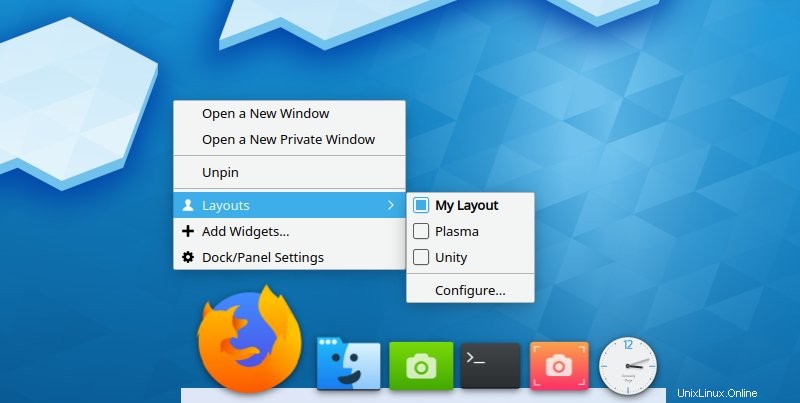
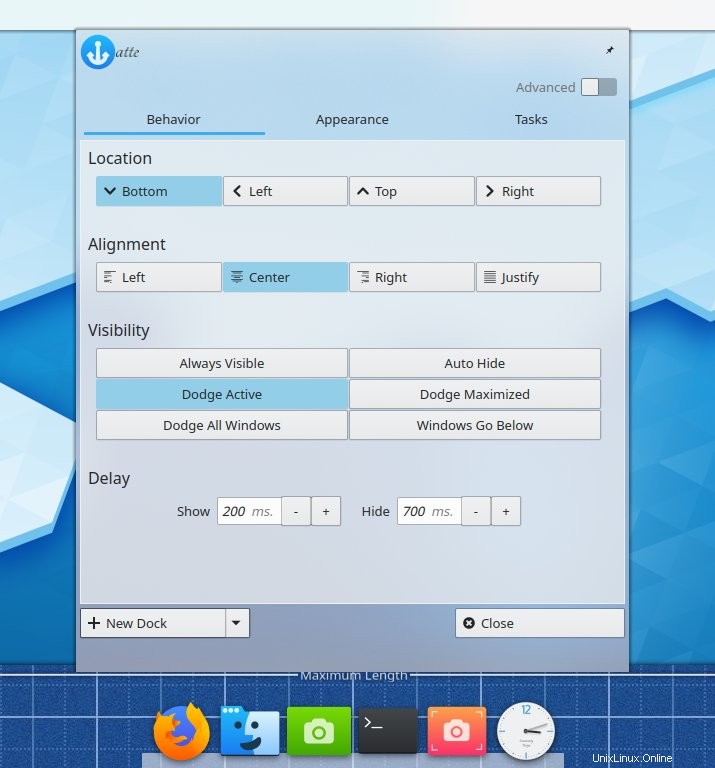
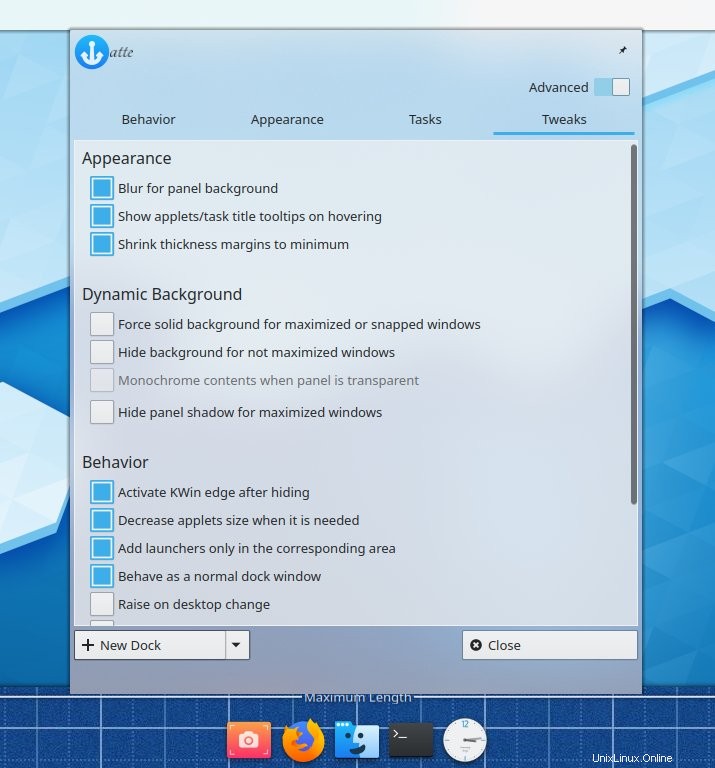
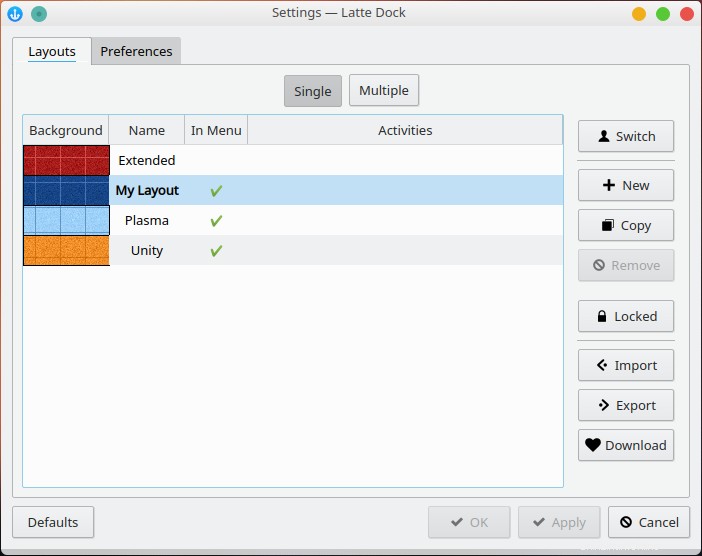
Rozvržení panelu a globální nabídka
Jakmile jsem měl dokovací stanici na místě a fungoval správně, odstranil jsem spodní panel a přidal prázdný nový na horní. Pak jsem k tomu přidal zleva doprava:nabídku aplikace, globální nabídku, mezerník, systémovou oblast. V podstatě to tak je na Macu, ale také to bývalo v Unity. Ve skutečnosti jsem udělal něco podobného v nastavení plazmy na Asus Vivobook. Ano, můžete přidat další položky – ale to už předbíháme.

Globální nabídka funguje rychle a pravdivě a pro všechny aplikace. Na rozdíl od testu, který jsem s Ubuntu MATE provedl nedávno, jsem nezaznamenal žádné nesrovnalosti nebo programy, které by se neintegrovaly správně. Globální nabídka se také zobrazuje a mizí opravdu rychle. Unity to však stále dělá lépe pro plně maximalizované aplikace tím, že dočasně přesune tlačítka okna nahoru do panelu, nápověda.
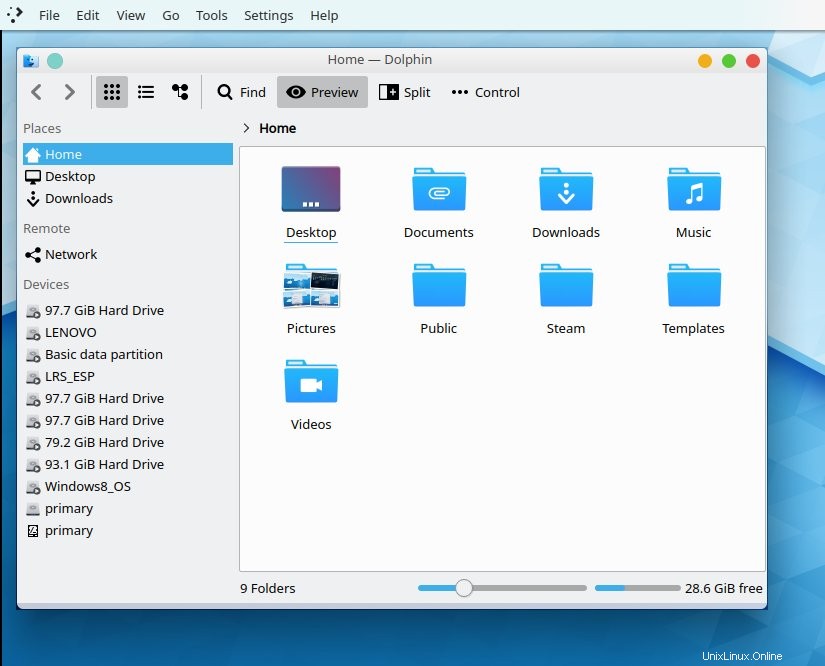
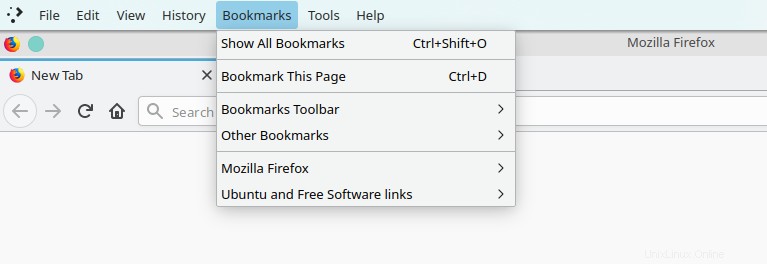
Také jsem upravil systémové menu. Ve skutečnosti má téměř vše v plazmě několik rozložení. Například hodiny, správce úloh (můžete použít alternativní zobrazení, jako jsou pouze ikony) a podobně můžete změnit nabídku aplikace. Můžete použít klasické rozložení pro Windows XP, moderní (výchozí) nebo celoobrazovkové překrytí, které se sem tak trochu hodí. Přichází také s efektem jemného rozostření a tmavé motivy jsou docela účinné (i když tmavé motivy na ploše nesnáším).
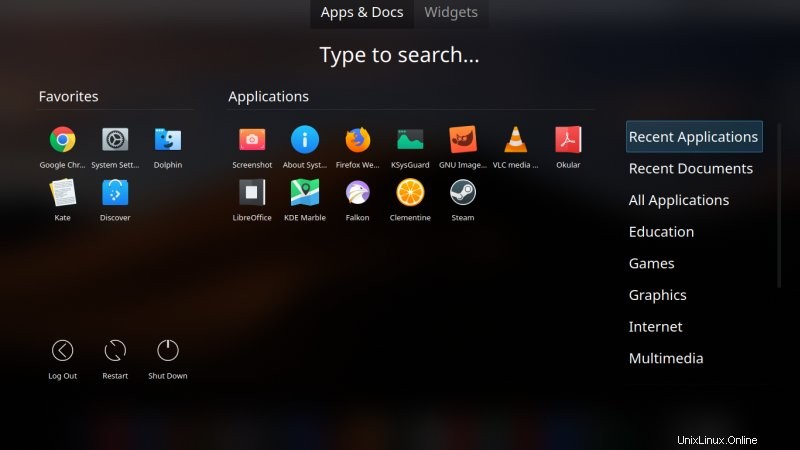
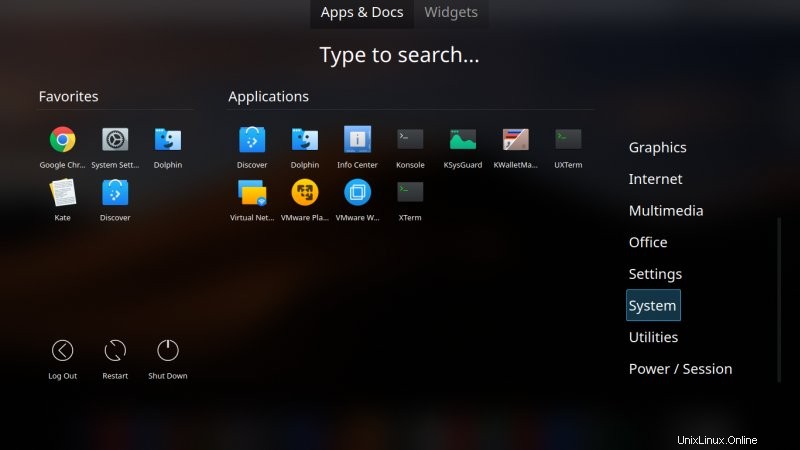
Motivy a ikony
U většiny stolních počítačů - dokonce i dnes musíte brouzdat po síti a ručně instalovat ikony a systémová témata. Ne tak s plazmou. Kromě toho se stará funkce „Získat nová témata“ přesunula ze starého vyskakovacího průvodce do funkce Objevit. Je to tam všechno pěkně a elegantně seřazené a všechno to krásně funguje. Nesetkal jsem se s žádnými rozbitými tématy a brzy jsem měl, co jsem potřeboval. K dispozici je nepřeberné množství motivů podobných Mac, včetně takových jako Mojave a Yosemite a podobně. Pro ikony jsem zvolil La Capitaine.
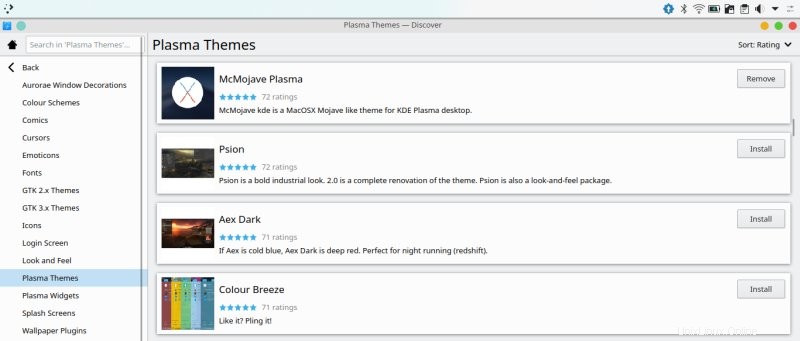
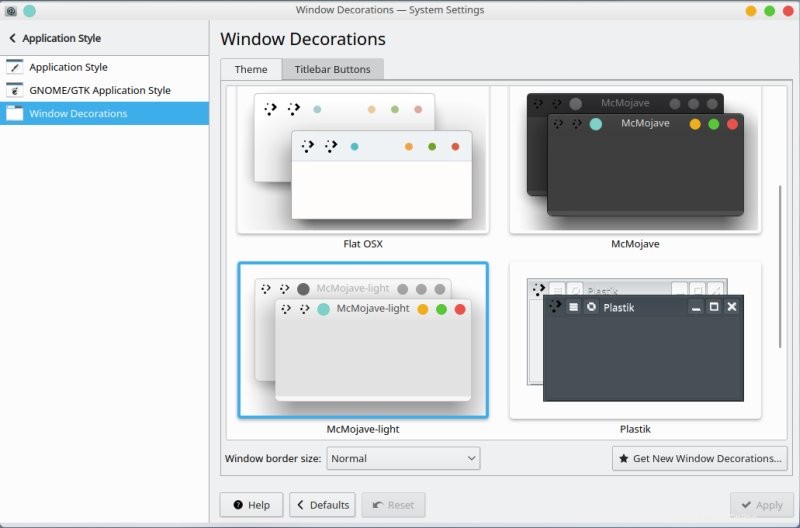
Vypadá opravdu pěkně a efektivně.
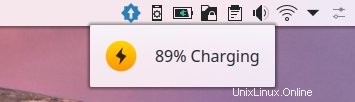
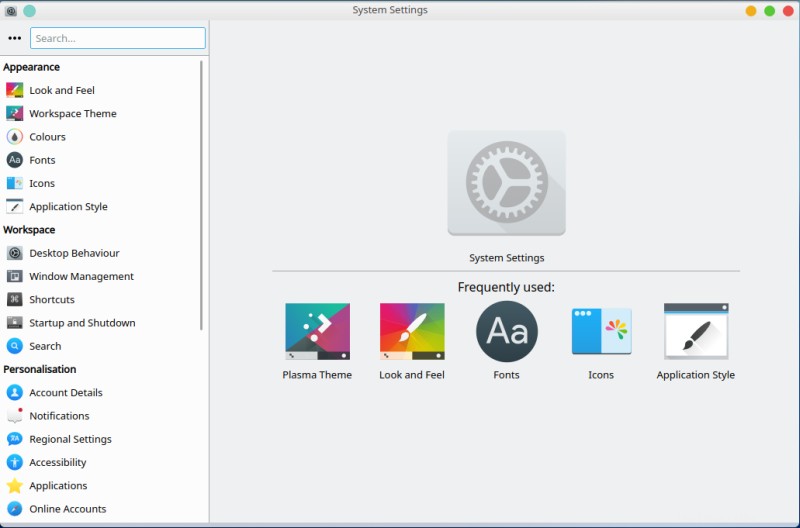
Vyzkoušel jsem také tmavý motiv panelu a tento vypadá také docela dobře.
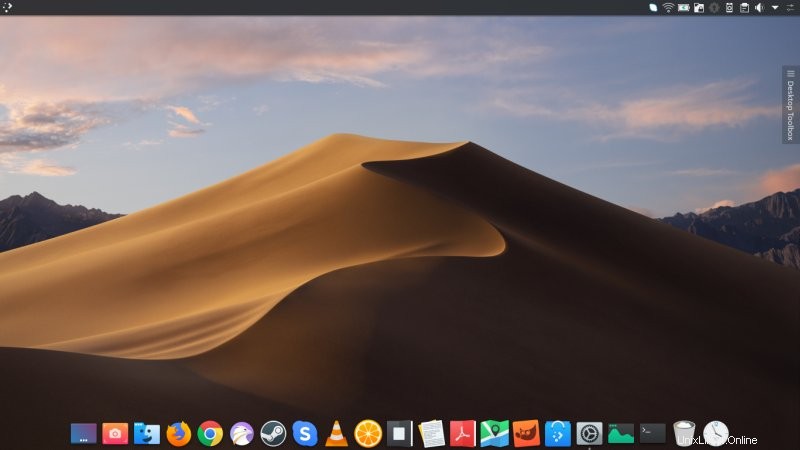
Pak, pokud jste opravdu vybíraví, můžete upravit systémovou oblast – skrýt nebo zobrazit ikony, abyste je mohli přeuspořádat. Ty, které ukážete, budou vždy přidány na levou stranu, takže tento trik můžete provést několikrát, dokud nebudete mít dokonalé požadované rozvržení.
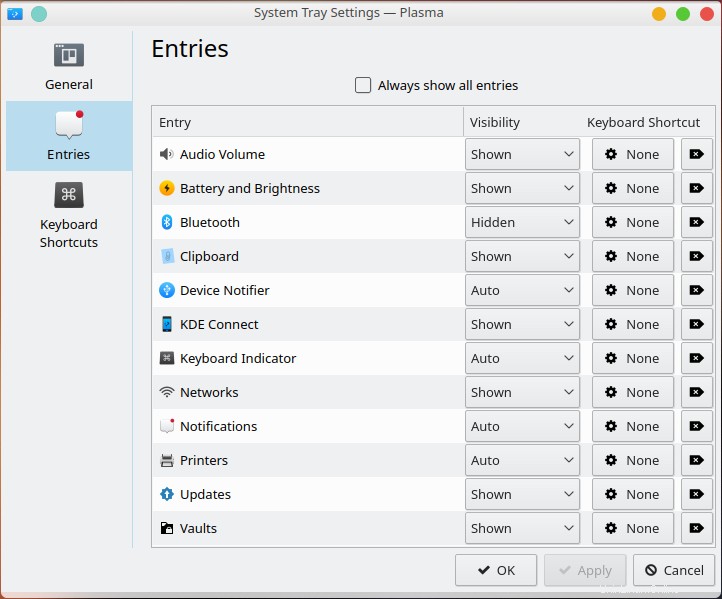
Volitelné doplňky
Existuje několik dalších triků, které můžete vyzkoušet. Zaprvé, supervýkonný Krunner je vždy dostupný přes Alt + F2 a spadne z horního středu obrazovky a dokáže toho opravdu hodně. Tento nástroj omnibox může spouštět příkazy, vyhledávat soubory, provádět základní výpočty a dotazy, odesílat e-maily, spouštět relace a mnoho dalšího.
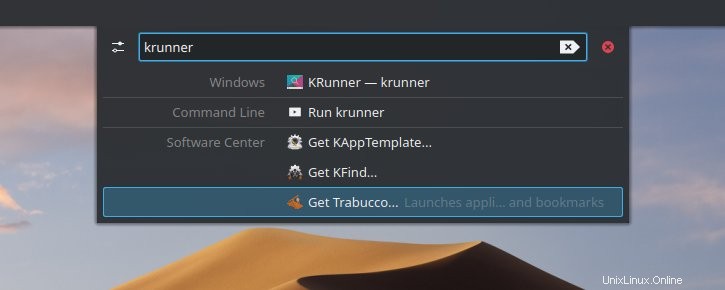
Mluvili jsme o písmech - můžete použít, co chcete - a dokonce změnit barvu. Není třeba hackovat žádné soubory, to vše lze elegantně provést pomocí standardních možností nabídky. Podobně můžete umístit tlačítka vlevo, pokud si to přejete. Velmi flexibilní a příjemné. Nejlepší ze všeho je, že vše funguje hladce.
Galerie
Pár pěkných obrázků a co ještě:
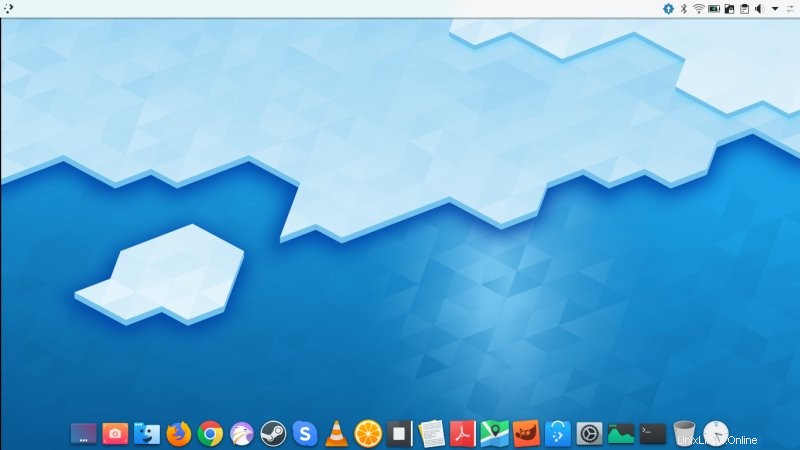
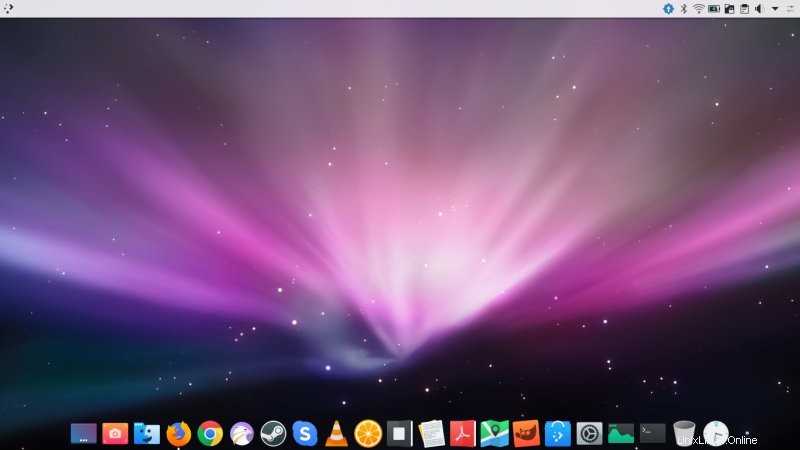
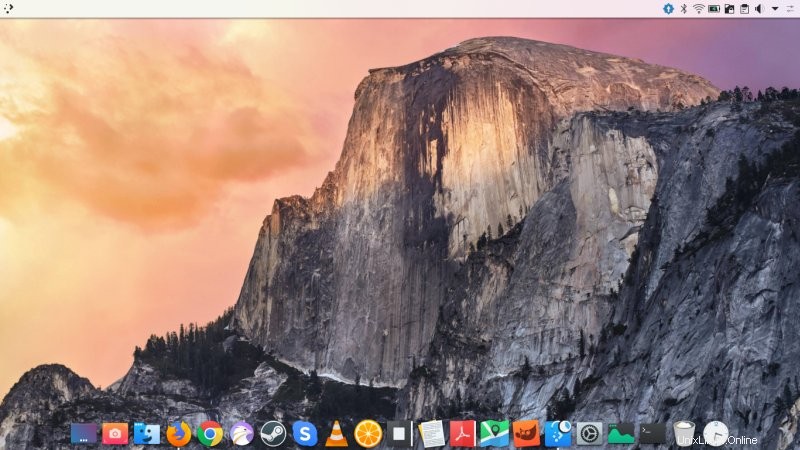
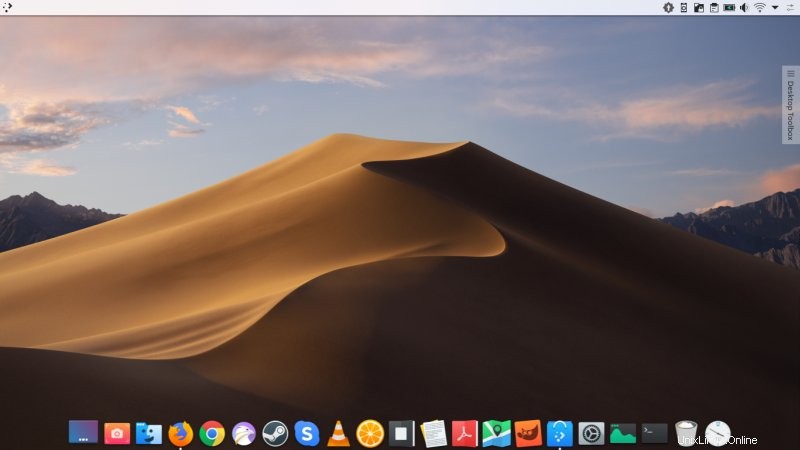
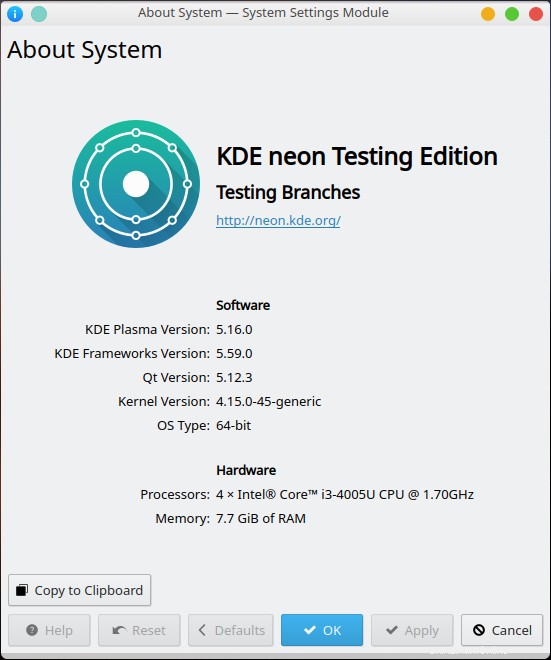
Závěr
Bylo to velmi příjemné malé cvičení. Skutečné svědectví o síle a flexibilitě Plasma. Nejen to, je rychlejší, snazší a efektivnější provést transformaci podobnou Macu v KDE než ve všech ostatních desktopových prostředích, která jsem za posledních pět let provedl. Například jsem našel podobné snahy s Gnome 3, MATE a Xfce buggy a obtížněji implementovatelné; Musel jsem ručně kopírovat motivy, globální nabídka ne vždy fungovala, dok byl zabugovaný atd.
Nakonec můžete mít pracovní plochu velmi ne-KDE a bude konzistentní a pěkná. Navíc je velmi jednoduché resetovat konfigurace a vrátit se ke klasickému vzorci pro stolní počítače. Celkově se cítím kompletní, protože po tolika letech jsem udělal další Macbuntu a věci gelují. V podstatě, s ohledem na kořen KDE neon, je to skutečně Macbuntu, ale protože je to provedeno s Plasmou, měli bychom to nazývat Makbuntu. Nebo vzhledem k tomu, že je to neonové jméno KDE, pak možná Macneon nebo Macplasma. Vtipné pojmenování nechám na vás. Každopádně, pokud chcete dělat některé věci jen proto, že můžete, můžete. A pokud máte pocit, že některé estetické prvky chybí, aha, no, zůstaňte naladěni!